Windows10 | スクリーンショットの保存先を変更する方法

Windows10では、画面キャプチャの機能が「PrintScreenキーによるクリップボードへのコピー」に加え、「Windowsキー + PrintScreen」でのファイルとして画面キャプチャを保存する機能も追加されています。
この記事では「Windowsキー + PrintScreen」によるスクリーンショットの保存先の変更方法を紹介しています。
「Windowsキー + PrintScreen」でのスクリーンショットの保存先の変更方法
デフォルトでは「Windowsキー + PrintScreen」での画面キャプチャしたファイルの保存先は以下の場所に設定されています。
※「ピクチャ」「スクリーンショット」など日本語表示の場合もあります。
C:\Users\user\Pictures\Screenshots
上記の場所にある「Screenshots(またはスクリーンショット)」フォルダーにアクセスして、プロパティを開きます。
このフォルダーには「場所」タブが設定できるようになっていますのでアクセスします。
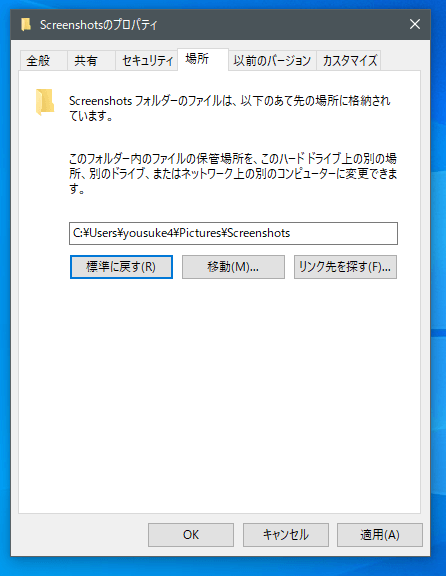
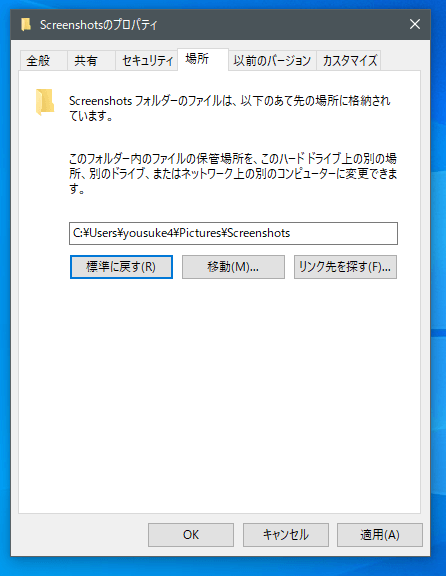
「場所」タブを表示して「移動」にて新たな保存先を設定する事で変更することが可能です。
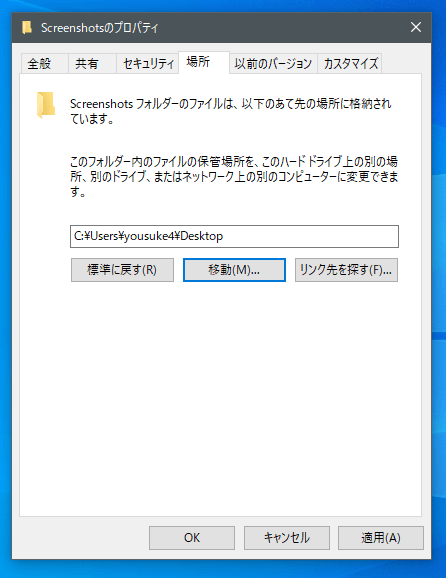
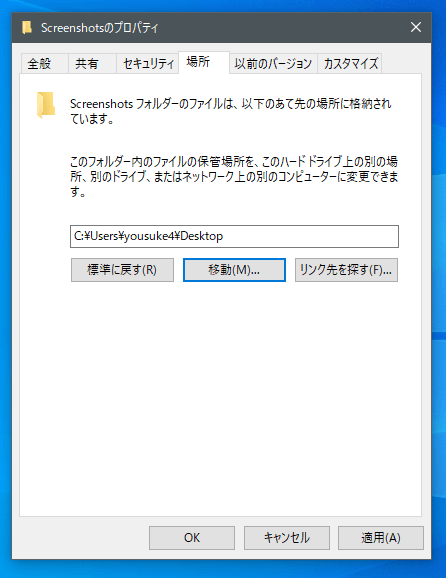
2度ほど注意メッセージが表示されますので、確認の上で続行をします。
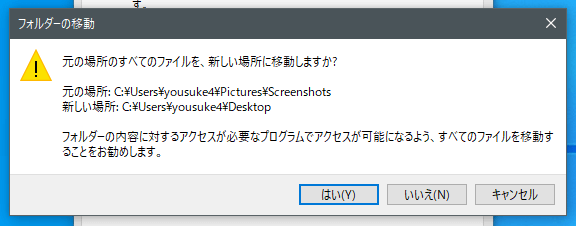
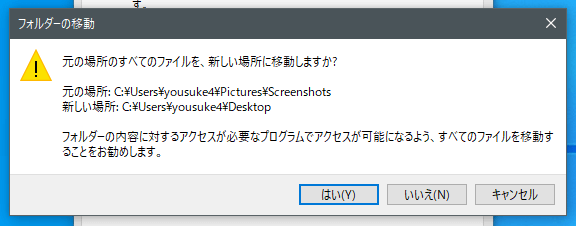
「PrintScreen」内に既にファイルが沢山あるときは、移動先にそのファイルが入っても問題ないか考慮する必要があります。
自身はデスクトップに保存するように変更しましたので、予めファイルは整理しておきました。
デスクトップに保存する設定にする場合の注意点
移動前のファイルがデスクトップにばら撒かれる可能性も注意しなければいけませんが、スクリーンショットの保存先をデスクトップに設定にした場合、それ以上に問題がひとつありました。
デスクトップに移動したあとの、戻し方、他の場所への変更方法がわかりません。
当方では解決できていないままですのでデスクトップにスクリーンショットの保存先を設定する場合は自己責任でお願いします。
とりあえず目的は「デスクトップに保存する」だったのと、それなりに使えたこと、それでも「Windowsキー + PrintScreen」での保存は多用することもないこと、いざとなれば変更する方法はあるだろうと、そのままにしてあります。

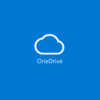









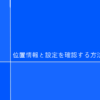


ディスカッション
コメント一覧
まだ、コメントがありません